
Inhaltsverzeichnis:
- Autor John Day [email protected].
- Public 2024-01-30 07:17.
- Zuletzt bearbeitet 2025-01-23 12:52.

Dieses anweisbare wird einen Schüler durch den Bau eines Parksensors mit einem Arduino führen. Insbesondere werde ich einen Ultraschallsensor haben, der ständig nach der Entfernung abfragt, und zusammen mit einem kleinen Code, der diese Entfernung nimmt und sie durch einige Schleifen führt, um zu bestimmen, welche Klänge in welcher Entfernung abgespielt werden.
Diese Aufgabe umfasst die Standards 17 und 18 in Bezug auf Informationstechnologien und Verkehrstechnologien.
Am Ende dieser Aufgabe sollten die Schüler ein grundlegendes Verständnis von Schaltkreisen und Codierung haben.
Schritt 1: Erforderliche Teile
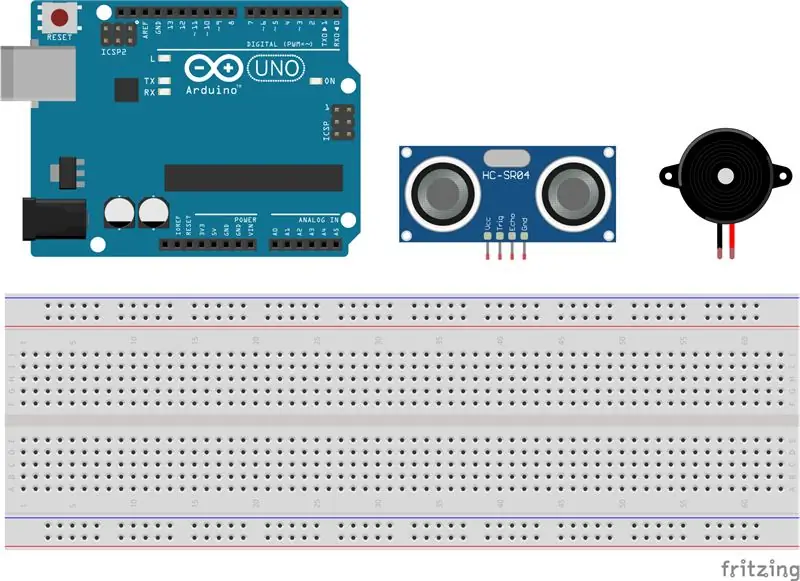
Angefangen mit einem Arduino, einem Ultraschall-Bereichssensor und einem passiven Summer, können Sie einen Parksensor für Ihren Klumpen eines Bruders erstellen. Das Arudino-Kit, das ich für dieses anweisbare verwende, kostet 30 US-Dollar bei Amazon.
Schritt 2: Alles verbinden
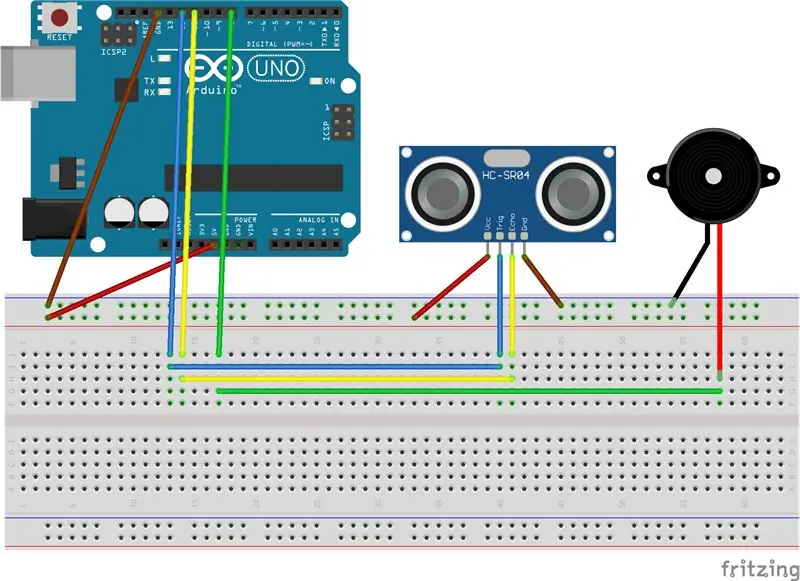
Nach dem Sammeln der Materialien sollten sie wie gezeigt verbunden werden. Die verschiedenen Fahrspuren der Rennstrecke sind der Einfachheit halber farblich gekennzeichnet. Rot steht für stromführendes Kabel und Braun für Masse. Blaue und gelbe Drähte stellen die beiden digitalen Pins dar, an die der Ultraschallsensor angeschlossen werden muss. Und das Grün ist der digitale Pin, an den der passive Summer angeschlossen werden muss.
Sie müssen nicht die abgebildete Form haben, da die Bauteile so platziert werden müssen, dass der Summer für den Fahrer hörbar ist und der Ultraschallsensor an der Rückseite des Autos angeschlossen werden muss.
Schritt 3: Code
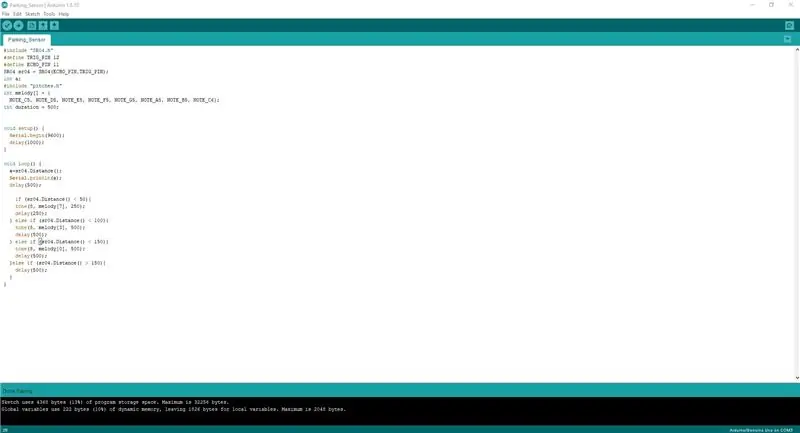
Die Idee hinter diesem Code besteht darin, die von Elegoo bereitgestellten Bibliotheken zu verwenden, wenn Sie ein Arduino-Kit von ihnen kaufen. Insbesondere der SR04 der Bibliothek, der für den Ultraschallsensor vorgesehen ist, und die Tonhöhen der Bibliothek, eine Bibliothek mit Noten, die auf Ihren Buzzern gespielt werden können. Sie können ändern, welche Pins Sie verwenden, um die Teile zu verbinden, indem Sie die Trig- und Echo-Pins für den SR04 ändern und indem Sie die erste Zahl in der Tonfunktion in Ihrem Code ändern, können Sie ändern, mit welchem Pin Ihr Summer verbunden ist. Die Pins, die ich derzeit eingerichtet habe, sind die Standard-Pins in der Einrichtung von Elegoo.
#include "SR04.h"#define TRIG_PIN 12
#define ECHO_PIN 11 SR04 sr04 = SR04(ECHO_PIN, TRIG_PIN);
int a;
#include "Stellplätze.h"
int melodie = { NOTE_C5, NOTE_D5, NOTE_E5, NOTE_F5, NOTE_G5, NOTE_A5, NOTE_B5, NOTE_C6};
int-Dauer = 500;
Void setup () { Serial.begin (9600); Verzögerung (1000); }
Void Schleife () { a = sr04. Distance (); Serial.println(a); Verzögerung (500);
if (sr04. Distance () < 50) { Ton (8, Melodie [7], 250); Verzögerung (250); } anders
if (sr04. Distance () < 100) { Ton (8, Melodie [3], 500); Verzögerung (500); } anders
if (sr04. Distance () < 150) { Ton (8, Melodie [0], 500); Verzögerung (500); }anders
if (sr04. Distanz () > 150) { Verzögerung (500); } }
Schritt 4: Passen Sie Ihren Code an Ihren Zweck an
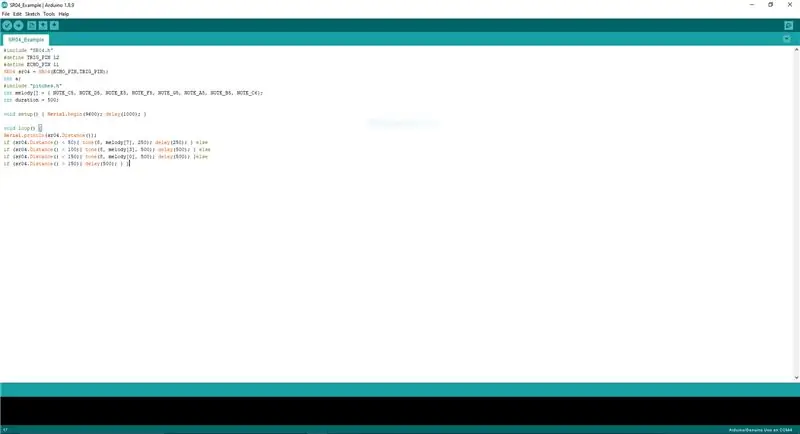
Gegebenenfalls müssen Sie den Code für Ihre Zwecke ändern. Denn der angegebene Code soll dem Benutzer über den seriellen Monitor viel Feedback geben, was er tut. Wenn es von einem Computer getrennt wird, kann es ausfallen und nicht mehr richtig funktionieren. In einem solchen Fall müssten Sie den Code so ändern, dass er nicht auf den seriellen Monitor angewiesen ist. In diesem Fall habe ich den seriellen Monitor nicht mehr aus der Variablen drucken lassen und ihn stattdessen direkt drucken lassen. Dies kann zu einer Verringerung der Genauigkeit des seriellen Monitors führen, da sich der Abstand zwischen der Anzeige und dem Ton geringfügig ändern kann, dies jedoch die Notwendigkeit in der Schleife beseitigt.
#include "SR04.h"#define TRIG_PIN 12 #define ECHO_PIN 11 SR04 sr04 = SR04(ECHO_PIN, TRIG_PIN);
int a;
#include "Stellplätze.h"
int melodie = { NOTE_C5, NOTE_D5, NOTE_E5, NOTE_F5, NOTE_G5, NOTE_A5, NOTE_B5, NOTE_C6};
int-Dauer = 500;
Void setup () { Serial.begin (9600); Verzögerung (1000); }
Void Schleife () {Serial.println (sr04. Distance ());
if (sr04. Distance () < 50) { Ton (8, Melodie [7], 250); Verzögerung (250); } anders
if (sr04. Distance () < 100) { Ton (8, Melodie [3], 500); Verzögerung (500); } anders
if (sr04. Distance () < 150) { Ton (8, Melodie [0], 500); Verzögerung (500); }anders
if (sr04. Distanz () > 150) { Verzögerung (500); } }
Schritt 5: Finden Sie einen Anwendungsfall
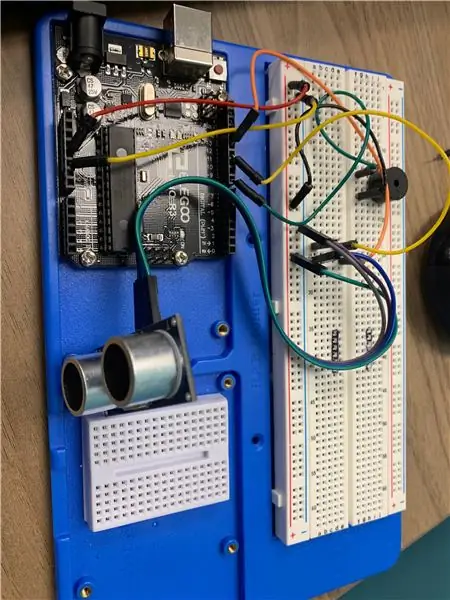
Seien Sie kreativ mit Ihrer Kreation. Sie können dieses Gerät mit mehr als nur einem Auto verwenden. Sie können es als Näherungssensor für Ihr Schlafzimmer oder als Werkzeug für Halloween verwenden. Sobald Sie die Kodierung und Verdrahtung in der Hand haben, können Sie dieses Gerät erweitern. Wenn Sie möchten, können Sie dem Arduino ein LCD hinzufügen, das eine Echtzeit-Entfernungsanzeige anzeigt. Sobald Sie den Dreh raus haben, ist die Verwendung von Arduino eine unterhaltsame und einfache Möglichkeit, sich mit dem Bauen und Codieren vertraut zu machen.
Empfohlen:
Erste Schritte mit Amara: 7 Schritte

Erste Schritte mit Amara: Amara ist ein kostenloser Untertitel-Editor, mit dem Sie ganz einfach Untertitel zu Videos hinzufügen können – vom Unterricht bis zum persönlichen Gebrauch. Diese Anweisungen helfen Ihnen, ein Amara-Konto einzurichten, damit Sie schnell und einfach Untertitel hinzufügen können
Erste Schritte mit der Heimautomatisierung: Home Assistant installieren: 3 Schritte

Erste Schritte mit der Hausautomation: Home Assistant installieren: Wir starten jetzt die Hausautomationsserie, in der wir ein Smart Home erstellen, das es uns ermöglicht, Dinge wie Licht, Lautsprecher, Sensoren usw. über einen zentralen Hub zusammen mit einem Sprachassistent. In diesem Beitrag erfahren Sie, wie Sie in
Erste Schritte mit dem SkiiiD-Editor: 11 Schritte

Erste Schritte mit dem SkiiiD-Editor: skiiiD-Editor, Entwicklungsboard-Firmware IDEskiiiD-Editor basiert auf skiiiD (Firmware Development Engine). Jetzt ist es mit Arduino UNO, MEGA und NANO mit 70+ Komponenten kompatibel.BetriebssystemmacOS / WindowsInstallierenBesuchen Sie die Website https:
Erste Schritte mit Python: 7 Schritte (mit Bildern)

Erste Schritte mit Python: Programmieren ist großartig! Es ist kreativ, macht Spaß und gibt Ihrem Gehirn ein mentales Training. Viele von uns wollen etwas über Programmieren lernen, aber überzeugen sich selbst davon, dass wir es nicht können. Vielleicht hat es zu viel Mathematik, vielleicht der Jargon, der erschreckend herumgeworfen wird
Raspbian in Raspberry Pi 3 B ohne HDMI installieren - Erste Schritte mit Raspberry Pi 3B - Einrichten Ihres Raspberry Pi 3: 6 Schritte

Raspbian in Raspberry Pi 3 B ohne HDMI installieren | Erste Schritte mit Raspberry Pi 3B | Einrichten Ihres Raspberry Pi 3: Wie einige von Ihnen wissen, sind Raspberry Pi-Computer ziemlich großartig und Sie können den gesamten Computer nur auf einer einzigen winzigen Platine bekommen. Das Raspberry Pi 3 Model B verfügt über einen Quad-Core 64-Bit ARM Cortex A53 mit 1,2 GHz getaktet. Damit ist der Pi 3 ungefähr 50
